Reklaam
Raspberry Pi on tähelepanuväärne väike arvuti, kuid selle seadistamine ja monitoriga ühendamine võib võtta palju aega. Õnneks on kolm aja säästmise meetodit, mille abil saate Raspberry Pi üles seada ja kas jätta sisse lülitatud või alglaadimise sisse ning ei pea segama HDMI- ega Etherneti-kaableid.
Vaarika pi juurdepääsu kolm etappi
Kui ma esimest korda oma vaarikapi kätte sain, jagasin ma HDMI-kaablit oma kaablikarbist kuvamiseks käsurida, töölauale või mis iganes projektile, mida ma sel ajal juhtisin (ma arvan, et see oli meediumikeskus) meie saidil HDTV.
Pärast seda olen ostnud uue töölauaekraani HDMI-kaabli abil, võimaldades mul vajadusel Raspberry Pi läheduses hoida. Kui aga eelistan, et arvuti oleks meie elutoas konksul, on sellele juurde pääseda sama lihtne kui siis, kui ta istuks mu laual.
Allpool selgitan, kuidas kasutada HDMI-jaoturit Raspberry Pi ekraani väljutamiseks samasse monitori, mida kasutate lauaarvuti jaoks. Samuti saate teada, kuidas ühendada Pi-ga SSH abil käsuridade kaugjuurdepääsuks kogu koduvõrgus (või väljaspool seda), samuti töölauale juurdepääsu lubamiseks VNC-d.
Riistvaravalik: HDMI-jagaja

Nagu eespool selgitatud, proovisin HDMI-jaoturit ja see on suurepärane võimalus, kui eelistate oma Raspberry Pi-d läheduses ja olete lihtsalt SD-kaardi välku vilkunud või pole te veel SSH- ega VNC-seadistusi seadnud.
Jagaja, mille ostsin vähem kui 10 dollari eest on ühe nupuga, et valida ükskõik milline kolmest kanalist, millesse olen ühendanud oma põhiarvuti ja Raspberry Pi HDMI-kaablid.
Kahe seadme vahel vahetamine on väga lihtne - kuvatakse paar nuppu ja kuvatakse uus töölaud - ja mis kõige tähtsam - see on palju kiirem kui proovida ühendada HDMI-kaabli rulood, mis võib sageli olla probleem.
SSH kasutamine oma vaarika Pi-ga suhtlemiseks
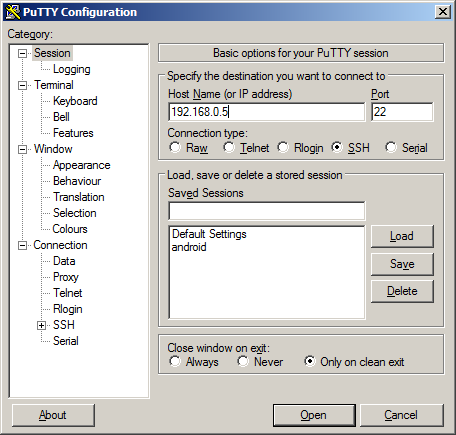
Kui eelistaksite oma Vaarik Pii-t maja teises osas hoida või lihtsalt ei viitsiks ühendust luua HDMI-kaabli abil saate luua seadme abil SSH-ühenduse tasuta utiliidi, näiteks PuTTY.
Oleme varem edastanud täielikud üksikasjad selle kohta seadistage SSH-juurdepääs teie Raspberry Pi-le Vaarikapi seadistamine peata kasutamiseks SSH-gaRaspberry Pi saab vastu võtta SSH-käske, kui nad on kohaliku võrguga ühendatud (kas Etherneti või Wi-Fi kaudu), võimaldades teil seda hõlpsasti seadistada. SSH eelised ületavad igapäevase sõeluuringu häirimise ... Loe rohkem kui kasutate Raspbiani distrot, ja üldine lähenemisviis on sama, olenemata sellest, millist opsüsteemi te oma Pi-il töötate (mitu on saadaval 11 opsüsteemi, mis töötavad teie vaarikapiililÜkskõik, milline on teie Raspberry Pi projekt, on selle jaoks opsüsteem. Aitame teil leida teie vajadustele parima Raspberry Pi OS. Loe rohkem ). Kuni olete seadmes SSH-juurdepääsu lubanud, peaks teil olema võimalus luua ühenduse Windowsi, Maci või Linuxi personali kaudu.
Selle eelised on ilmsed. HDMI-kaablitega segamine (mis on mul isiklikult keeruline, eriti kui ma ühendan need monitori tagaosa külge pimedaks) on hetkega minevik. Kui teil on traadita või kaabelühendusega võrguühendus, saate SSH-ga ühenduse luua kogu koduvõrgus ning konfigureerida ja kasutada käsurida.
Tõepoolest, ainus põhjus, miks peate Pi lähedale minema, on selle sisse lülitamine või mõne USB-mäluseadme ühendamine.
Looge VNC-ühendus töölauale juurdepääsu saamiseks
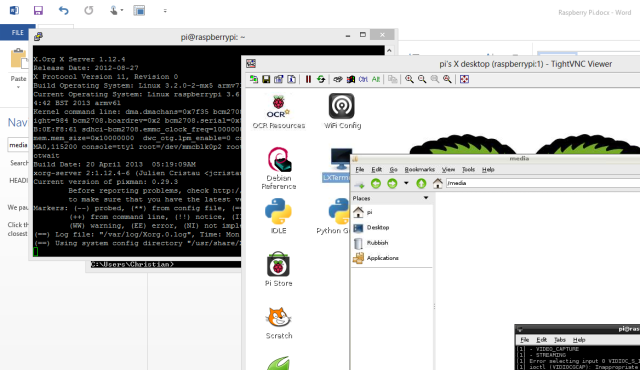
SSH-ühendused on suurepärased tarkvara konfigureerimiseks ja installimiseks, kuid kui teil on vaja juurde pääseda Raspberry Pi töölaua liidesele, olete ummikus.
Kas peaksite pöörduma tagasi HDMI-ühenduse juurde või on mõni muu viis?
Noh, jah, seal on, nimelt VNC. Ühenduse loomine virtuaalse võrguarvutussüsteemi abil võimaldab teil suhelda valitud Raspberry Pi jaotuse GUI-ga, mis kuvatakse lauaarvuti aknas.
VNC tarkvara seadistamine sõltub teie Raspberry Pi levitamisest ja töölaua tarkvarast. Olen kasutanud TightVNC Kas TightVNC on tõesti tihedam kui teised VNC kliendid?Kui tegemist on lauaarvuti või serveriga kaugühendusega, valib enamik inimesi kiiresti VNC-serveri installimise. Seda on kiire, lihtne seadistada ja mis kõige parem - täiesti tasuta. Ükskord ... Loe rohkem tööriistakomplekt (saadaval aadressil www.tightvnc.com) koos TightVNCServeriga minu Pi (installitud kasutades sudo apt-get install tihevncserver - pange tähele, et kui soovite, et tarkvara käivitataks iga kord, kui laadite oma Raspberry Pi) ja TightVNC Vieweri minu Windows 8 arvutisse, on vajalik teatav konfiguratsioon.
Järeldus
Kui ühendate oma Raspberry Pi-ga regulaarselt HDMI-kaablit, peatuge kohe ja kasutage vähemalt ühte neist soovitustest. Vähemalt takistab see teid teleri või monitori tagaosas ringi kraapimast - toiming, mis ebaõnnestumise korral võib tähendada sõna otseses mõttes teie elu tunde.
HDMI-jaotur on sellele suurepärane alternatiiv, kuid nii kasulik kui see ka pole, muudab SSH- ja VNC-ühenduste kahekordne lähenemine teie Pi eraldamise oma ekraanile minevikku. Raspberry Pi saate hõlpsalt täielikult omaenda töölaual kaugjuhtimisega juhtida - tundub hullumeelne seda mitte teha.
Christian Cawley on turbe, Linuxi, meisterdamise, programmeerimise ja tehniliste selgituste turbetoimetaja asetäitja. Samuti toodab ta The Really Useful Podcast ning tal on laialdased kogemused töölaua- ja tarkvara tugiteenuste alal. Ajakirja Linux Format kaastöötaja Christian on Raspberry Pi looja, Lego väljavalitu ja retro mängude fänn.

